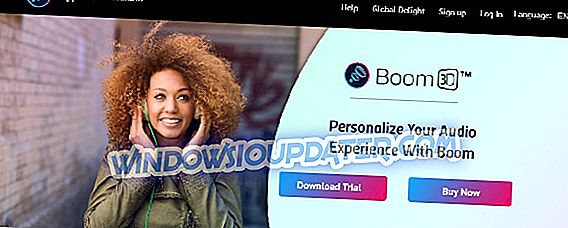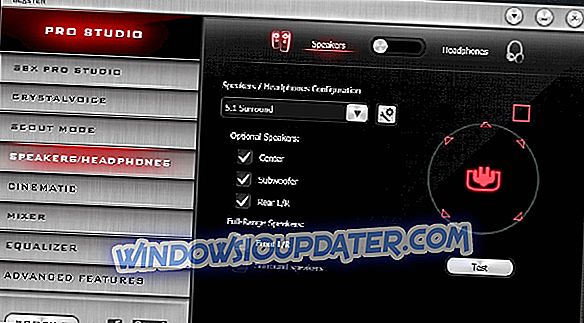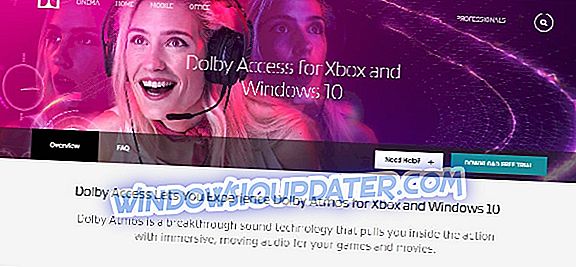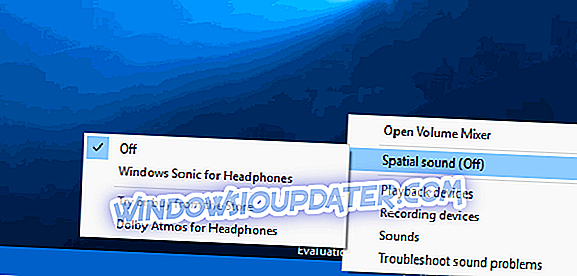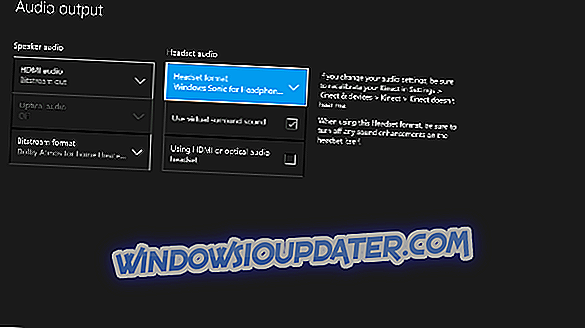6 meilleurs logiciels de son surround virtuel pour une expérience audio exceptionnelle
Parce que la musique est si importante pour nous, nous souhaitons vivre une expérience audio exceptionnelle, que nous soyons dans une salle de cinéma ou que nous regardions un film à la maison avec des amis.
Auparavant, le seul moyen d'obtenir une expérience audio immersive était d'acheter de gros systèmes de haut-parleurs équipés de 5 ou 7 satellites et d'essayer de les placer dans la pièce. Aujourd'hui, nous pouvons atteindre la même expérience de son surround 3D indépendamment de la qualité et du nombre d'enceintes que nous possédons.
Les logiciels répertoriés dans cet article sont les meilleures options du marché pour expérimenter le son comme si vous étiez au centre de l'action. Certains des logiciels présentés ici s’attaqueront spécifiquement aux jeux, mais tous vous offriront une expérience de son surround plus personnalisée.
- 1
Boom3D de Global Delight (recommandé)
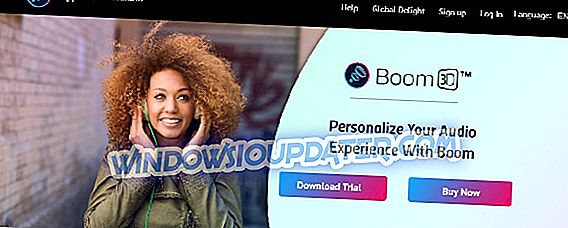
Boom3D est de loin l’une des meilleures options présentées dans cet article. Ce logiciel a la capacité de se calibrer automatiquement en fonction du type de carte son et de système audio que vous avez.
Le moteur audio Boom propose un son 3D Surround et des préréglages d’égaliseur personnalisables vous permettant d’ajuster facilement votre sortie audio à votre liaison.
La technologie 3D Surround Sound de Boom3D vous offre une expérience immersive de son surround virtuel avec tout type de casque. Vous avez la possibilité de régler l'intensité de chaque canal de son surround. Vous pouvez également activer / désactiver des enceintes de son surround virtuelles individuelles, régler le niveau des graves et redimensionner l'intensité de l'effet de son surround 3D.
Boom3D possède un égaliseur intégré avec des préréglages pour les films, les voix et différents genres de musique, mais vous pouvez toujours plonger et créer vos propres préréglages.
Les principales caractéristiques comprennent:
- Sélectionnez le périphérique de sortie audio - haut-parleurs système, casques intra-auriculaires / sur oreille, écouteurs intra-auriculaires, haut-parleurs externes, haut-parleurs Bluetooth et USB
- Booster de volume
- Contrôleur de volume - ajustez des volumes d'application spécifiques
- Effets audio - ambiance, fidélité, mode nuit, spatial, pitch
- Commandes rapides - modifiez rapidement les paramètres communs sans ouvrir l'application complète
Téléchargez maintenant Boom 3D gratuitement sur le site officiel
- 2
SBX Pro Studio
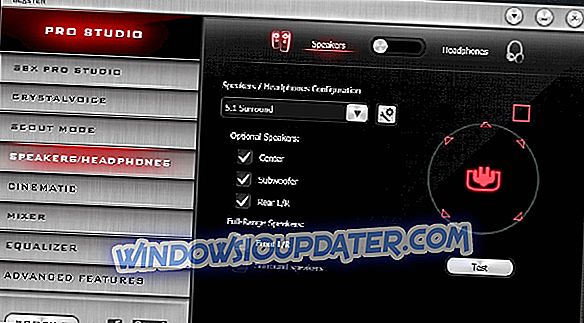
SBX Pro Studio est une suite de technologies d’amélioration audio qui a été créée pour vous permettre de tirer le meilleur de l’audio de vos jeux. Cet outil a des contrôles transparents et une interface très conviviale. Vous pouvez prendre le contrôle total de la manière dont vous voulez que votre audio sonne.
Les plates-formes de jeu haut de gamme actuelles se concentrent principalement sur l'affichage et pour une bonne raison. La plupart des joueurs ont besoin de plusieurs configurations d’écrans, ce qui les rend indispensables. Cependant, votre expérience de jeu n'est pas complète sans une expérience audio véritablement immersive. Ceci est offert par une configuration d'enceintes son surround 5.1 ou 7.1 qui complète votre expérience de jeu immersive avec succès - et non, les écouteurs stéréo ne la coupent pas.
Même si, dans cet article, nous allons nous concentrer sur les fonctionnalités surround des logiciels, SBX Pro Studio propose une large gamme d’outils professionnels:
- Crystalizer - améliore la plage dynamique de l'audio compressé, en restaurant les hauts et les bas souvent perdus lors du processus de compression
- Bass - étend les basses fréquences de votre entrée audio pour renforcer et approfondir les graves
- Volume intelligent - mesure automatiquement le volume dans différents programmes et compense les modifications
- Dialog Plus - augmente intelligemment le volume des voix et des dialogues parlés
- Surround SBX
«La fonction SBX Surround de SBX Pro Studio traite l'audio à l'aide d'algorithmes optimisés afin de recréer un son surround virtualisé, même si vous utilisez une configuration d'enceintes 2.0 ou un casque. Cette technologie vous permet de vous immerger totalement dans l'expérience audio sans manquer aucun indice audio. ”
Les algorithmes utilisés par SBX Surround améliorent l'audio de tout type audio en optimisant l'expérience d'écoute pour les sources à deux et plusieurs canaux. Cette fonctionnalité s'adapte automatiquement et fournit la meilleure expérience de son surround pour s'adapter à toutes vos expériences d'écoute.
Le SBX Surround est composé de deux composants techniques essentiels:
- Upmix - Il traite les sons stéréo et multicanaux et les fait correspondre à la configuration de sortie active.
- Virtualiseur - Il prend l’audio traité par Upmix et répartit le signal entre chaque enceinte connectée à l’aide de filtres HRTF (Head-related Transfer Function).
Découvrez SBX Pro Studio
- 3
Equalizer APO avec HeSuVi

L'équaliseur APO est l'un des meilleurs égaliseurs pour peaufiner votre expérience audio dans les moindres détails et fonctionne particulièrement bien (comparé à d'autres logiciels d'égalisation) car il peut être utilisé avec l'assistant Room EQ qui vous permet de lire facilement le format de fichier de filtre. .
Equalizer APO peut améliorer et améliorer la qualité du son surround de votre média. Une fois installé, il peut être configuré en accédant à son fichier TXT de configuration situé dans le dossier d'installation de votre ordinateur Windows 10.
Equalizer APO vous offre également la possibilité de transformer son apparence en installant Peace GUI, qui le rend encore plus facile à utiliser et ajoute des outils de mixage audio à votre PC.
Equalizer APO dispose d'un large éventail de fonctionnalités utiles:
- Panneau d'effets - balance, crossfeeding, delay
- Fenêtre graphique
- Sauvegarde des configurations et activation par un simple clic / raccourci clavier ou un raccourci sur le bureau
- Jusqu'à 31 curseurs d'égaliseur de gain en dB par canal / enceinte
- 9 haut-parleurs pris en charge (toutes, stéréo, 5.1 et 7.1)
- Les fréquences de filtre, les gains en dB et les qualités de filtre peuvent être modifiés par curseur
- Filtres: pics, passe bas / haut et étagère, bande, encoche et tout passe
- Préamplification des valeurs en dB pour le contrôle du volume (par canal / enceinte)
Certains utilisateurs ont eu des problèmes avec Equalizer APO. L’erreur la plus courante est de ne pas redémarrer leur PC Windows 10 après l’installation. Ils oublient également d'activer leur périphérique de lecture dans EQ APO. Ces deux actions seules devraient résoudre le problème et faire fonctionner le programme en un rien de temps.
HeSuVi est un autre excellent outil tiers que vous devez essayer avec Equalizer APO. Cette application imite l'effet sonore 7.1 binaural en utilisant le filtre de convolution de l'égaliseur APO.
Les principales caractéristiques comprennent:
- Égaliseur graphique puissant
- Plus de 1000 écouteurs populaires
- Possibilité d'utiliser plusieurs périphériques sur une seule carte son
- Contrôle séparé sur différents niveaux de volume
- Crossfeed entièrement configurable
Si vous souhaitez en savoir plus sur le fonctionnement de HeSuVi, rendez-vous sur cette page de support.
Consultez ce guide pas à pas pour obtenir des instructions sur l’installation et la configuration d’Equalizer APO.
- Télécharger Equalizer Apo
- Télécharger HeSuVi
- 4
Dolby Atmos
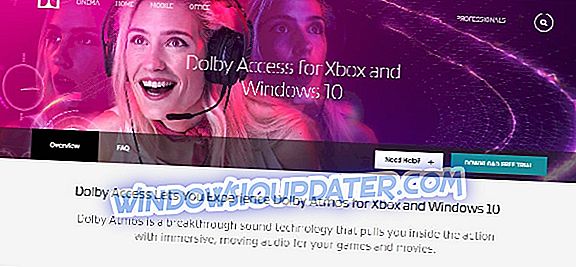
Atmos a été développé en 2012 et la nouvelle version étend les configurations 5.1 et 7.1 précédentes pour inclure un grand nombre de haut-parleurs que vous pouvez placer autour de la pièce. De cette façon, vous créerez cette incroyable expérience sonore en 3D.
L'une des caractéristiques les plus importantes d'Atmos est le concept d'objets audio. Avant cela, les sons étaient limités à des parties spécifiques de l'audio.
Avec Dolby Atmos, les concepteurs sonores n’ont pas besoin de limiter un son à un canal, ils peuvent spécifier l’origine et la destination d’un son individuel. Le résultat est un son qui semble provenir de la pièce où vous êtes assis, offrant une expérience audio incroyablement immersive.
Atmos utilise une approche basée sur les canaux pour mélanger les sons. Pensez à cette approche en tant que «couches de son». Au-dessus de cette couche, les «objets audio» sont placés avec leurs paramètres spécifiques. Grâce à cette approche, l'outil prend en charge 128 canaux audio, ce qui est assez impressionnant.
Cette technologie est incroyablement adaptable. Elle vous procurera la même expérience, que vous l’utilisiez au cinéma ou à la maison avec des enceintes normales.
Les systèmes Home Atmos avec aussi peu que sept haut-parleurs peuvent prendre en charge 128 objets audio mais prennent en charge jusqu'à 34 haut-parleurs.
Télécharger Dolby Atmos
- 5
Razer Surround

Razer Surround est un moteur avancé de son surround virtuel 7.1 qui parvient à vous plonger plus profondément dans votre expérience d'écoute. Il est également compatible avec tous les casques stéréo.
Créés spécifiquement pour les jeux avec des écouteurs, les algorithmes de son surround qui alimentent Razer Surround créent un environnement sonore surround précis permettant au joueur de calibrer le son positionnel.
De nombreuses solutions de son surround virtuel utilisent une approche unique. Cela signifie qu'ils s'appuient sur des algorithmes créés à partir de statistiques. Le seul problème de cette approche est que tout est «moyen». Vous ne pouvez pas entièrement personnaliser votre expérience audio en fonction de vos besoins et de vos préférences.
Razer Surround vous permet de calibrer personnellement le son en fonction de vos oreilles, ce qui vous permet de ressentir un plus grand sens d'implication dans le jeu et vous offre même un avantage audio par rapport aux autres joueurs qui n'utilisent pas une telle technologie.
Razer Surround vous offre la possibilité de passer par une série de tests d'écoute simples qui vous permettront de cartographier de manière intuitive la façon dont vous écoutez vos jeux.
Les algorithmes audio de jeu disponibles dans Razer tiennent compte du délai, des interférences audio, de l'amplitude et d'autres facteurs complexes, ce qui facilite grandement le processus de personnalisation.
Plus que cela, vos paramètres personnalisés seront enregistrés dans le cloud afin que vous soyez immédiatement prêt à jouer à des jeux, que vous soyez chez un ami ou sur un LAN-Cafe local.
Les principales caractéristiques comprennent:
- Renforcement des basses
- Son normalisation
- Clarté de la voix
- Niveau de la voix
- Personnalisé et 11 réglages d'égaliseur prédéfinis
- Possibilité de calibrer vos préférences individuelles
Acheter Razer Surround
- 6
Windows Sonic
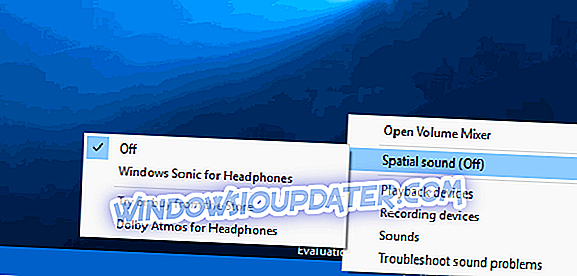
En réponse à Dolby Atmos, Microsoft a créé Windows Sonic . Cette application peut être trouvée en tant qu'application par défaut dans Windows 10 sur laquelle la mise à jour des créateurs est installée.
Sonic simule un environnement 3D en utilisant l'audio provenant de votre appareil. Cela ne fonctionne pas très bien pour les films mais cela compense dans les jeux.
Certaines cartes mères et cartes son peuvent nécessiter l’utilisation du matériel par le logiciel du périphérique. Ce type de logiciel fonctionne généralement en arrière-plan, à l'insu de l'utilisateur. Par exemple, si vous utilisez une carte mère MSI, le logiciel Realtek HD Audio Manager peut être installé.
Avant d’utiliser Windows Sonic, il est recommandé de désactiver tous les effets audio précédemment appliqués.
Suivez ces étapes pour activer et utiliser Windows Sonic:
- Une fois que vous avez désactivé les effets sonores, localisez l’icône son dans votre barre des tâches, cliquez dessus avec le bouton droit de la souris, puis sélectionnez Son spatial .
- Vous souhaitez ensuite sélectionner Ouvrir le mixeur de volume, cliquez sur l'icône Haut-parleurs pour ouvrir Propriétés du haut-parleur, puis passez à l'onglet Son spatial.
- Sous le format de son Spatial, cliquez sur le menu déroulant et sélectionnez Windows Sonic for Headphones . Assurez-vous d'avoir coché l'option Activer le son surround virtuel 7.1.
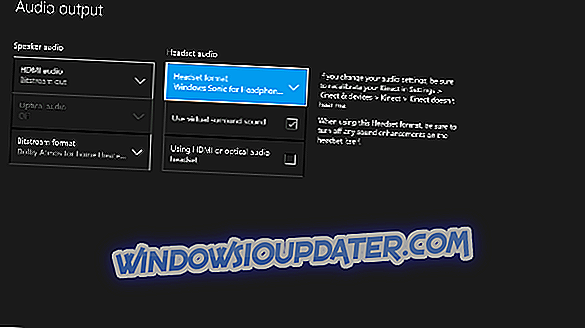
- Sélectionnez Appliquer, puis OK.
C'est tout ! Vous êtes maintenant prêt à ressentir les effets de Windows Sonic sur votre audio.
Voici quelques-uns des meilleurs logiciels de son surround à utiliser sur votre ordinateur. Si vous avez déjà utilisé certains de ces outils, parlez-nous de votre expérience dans les commentaires ci-dessous.